구글 플레이 스토어 계정 로그아웃하는 방법 (확인 및 변경)
안녕하세요. IT슬림입니다. 오늘 글에서는 구글 플레이 스토어 계정 로그아웃 방법에 대해 소개드리도록 하겠습니다. 구글 플레이 스토어는 안드로이드 기기에서 앱을 다운로드하고 업데이트하는 데 사용되는 가장 대표적인 앱 스토어입니다. 여기서 구글 플레이 스토어를 이용하기 위해서는 이구글 계정이 필요한데요. 이 때 계정을 로그아웃을 한 후 다른 구글 계정으로 바꿔야 하는 경우들이 있습니다.
예를 들어서 게임과 같은 앱을 설치할 때 부계정이나 다른계정으로 육성하고 싶을 경우에는 다른 구글 계정으로 게임 앱을 설치해야만 합니다. 또한 구글 계정별로 등록된 결제수단이 달라서 다른 계정의 결제수단을 이용해야 하거나, 계정별 한장만 제공되는 쿠폰을 사용하기 위해서 등 기존의 플레이 스토어 계정을 로그아웃 해야하는 이유는 무수히 많습니다.
위와 같은 이유로 구글 플레이 스토어 계정 로그아웃 방법을 꼭 알고 계시는 것이 좋습니다. 글에서는 현재 구글 플레이 스토어에 로그인된 계정 정보를 확인하고, 이 계정을 가장 쉽게 로그아웃하는 방법을 작성해보도록 하겠으니 참고하여 바로 이용해보시길 바랍니다.
플레이 스토어 구글 계정 로그아웃 방법
1. 현재 로그인된 플레이 스토어 구글 계정 확인하기

1. 스마트폰에서 Play 스토어 앱을 실행합니다.
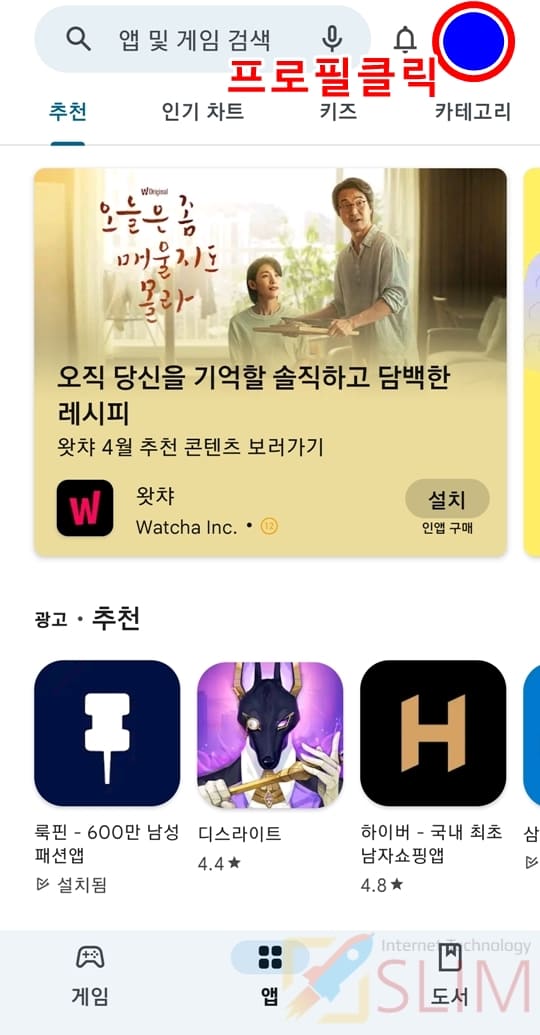
2. 우측 상단의 계정 프로필을 클릭합니다.

3. 팝업창 상단에서 현재 로그인된 구글 계정을 확인합니다.
2. 디바이스에서 구글 계정 삭제(로그아웃)하기
이제 위에서 확인한 현재 플레이 스토어에 로그인된 구글 계정을 로그아웃해볼 차례입니다. 구글 계정은 스마트폰의 계정 정보가 등록된 상태이기에 로그아웃하기 위해선 아래 방법으로 디바이스 설정 정보에서 삭제해주셔야 합니다.

1. 스마트폰에서 설정 앱을 실행합니다.

2. 계정 및 백업을 누릅니다.

3. 계정 관리를 클릭합니다.

4. 구글 플레이 스토어에 로그인되어 있는 계정을 선택합니다.

5. 계정 삭제를 누릅니다.

6. 팝업창에서 다시 계정 삭제를 클릭합니다.
7. 플레이 스토어에서 해당 계정이 로그아웃됩니다.
위에서 진행한 계정 삭제는 계정 자체를 지우는 것이 아니라 나의 스마트폰의 계정 정보에서만 지워 로그아웃시키는 것입니다. 그래서 언제든 다시 아이디, 비밀번호를 입력해서 구글 계정을 등록 및 로그인하는 것이 가능합니다.
3. 플레이 스토어에서 다른 구글 계정으로 로그인하기
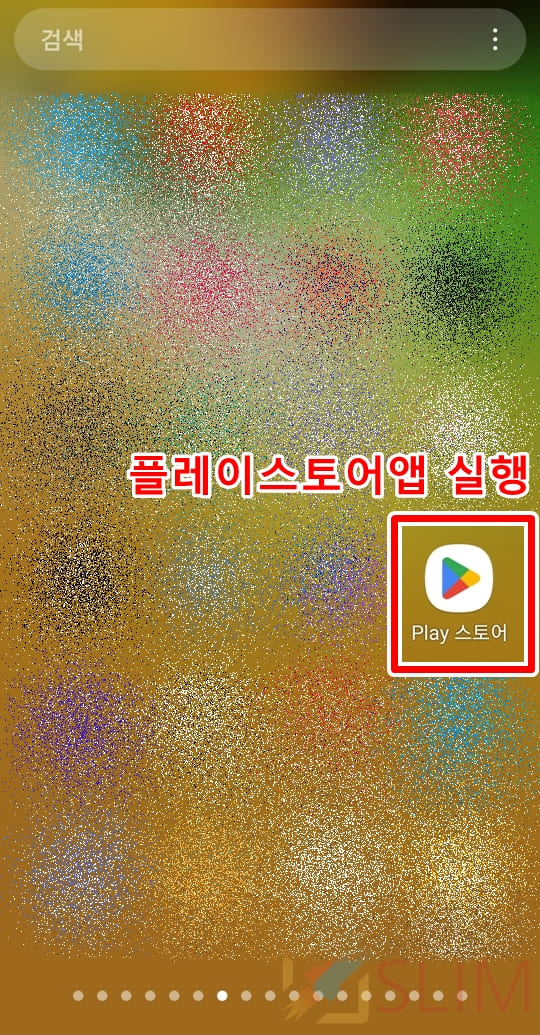
1. 구글 플레이 스토어 앱을 실행합니다.

2. 플레이 스토어에서 계정이 로그아웃 된 것을 확인합니다.
3. 다음을 클릭합니다.

4. 사용하고 싶은 다른 구글 계정을 체크하고 확인을 누릅니다.

5. 새로운 구글 계정이 플레이 스토어에 로그인되었습니다.
이렇게하면 새 구글 계정으로 플레이 스토어를 이용할 수 있습니다. 스토어에서 앱을 설치하면 현재 로그인된 구글 계정으로 다운로드된 것으로 인식되고, 새로운 결제수단이나 계정별 하나씩 지급되는 게임 쿠폰등도 다시 사용할 수 있습니다. 보통 리세마라(초기화)나 부계정을 키우고 싶을 때 사용하는 방법입니다.
마치며
여기까지 구글 플레이 스토어 계정 로그아웃 방법으로 현재 계정을 확인후 로그아웃 시키고 새로운 계정으로 로그인하는 과정을 정리해보았습니다. 보통 게임 앱을 많이 이용하시는 분이라면 꼭 알아두셔야하는 필수 기능이라고 할 수 있었는데요. 아래의 글들도 함께 추천드리며 글을 마치도록 하겠습니다.





